TrinArtとは
TrinArtとは、AIのべりすとのお絵かき(画像生成)機能である。
文章作成のAIとは切り離されており、文章のほうで作った作品から直接画像を生成するわけではない。
2022/11/07現在、ルミナを所持している会員にアルファ2.0版(テスト版)として機能が公開されている。
画像を1つ生成するごとにルミナを消費する。
基本的な使い方
TrinArtにアクセスして表示されるテキストボックスにイラストのお題(プロンプト)を書いて、「絵を描く」ボタンを押すだけである。
そしてしばらく待つと、ルミナを消費し、ページ中央に生成された画像が表示される。
なお生成した画像は保存され、ヘッダメニューのギャラリーから確認できる。
一度画像を生成してから「重ね描きする」ボタンを押すと、その画像をベースに画像生成を行う。
重ね描きの後に出てくる「🔃」ボタンを押すと、その重ね書きのベースになった画像で再度重ね描きを行う。
使い方については公式ヘルプも読んでみよう。
ギャラリー
生成した画像の一覧が表示される。ただし、コンテントフィルターに引っかかった画像は保存されていない。
画像をクリックすると詳細ページに移動し、その画像を生成するときに指定したパラメータを確認できる。
保存期間
約30日。
基本的にTrinArtはローカル保存前提なので、気に入った画像は適宜保存しよう。
公開できるの?
プロンプトシェアリングのような機能は無いので、TrinArtから直接公開することはできない。
またその画像を生成したアカウントにログインしている状態で無ければ、ギャラリーページなどのリンクを開いても画像を閲覧できない。
公開したい場合は、一度ダウンロードしてから別の場所(Twitterやブログなど)にアップロードする必要がある。
ソース:公式DiscordサーバーでのStaさんの発言
お題/プロンプト
AIに画像を描かせるには、その基となるテキストを入力する必要がある。これをプロンプト*1という。
プロンプトは日本語でも英語でも指定できるが、内部的に英語に変換されているようなので、日本語で上手く解釈してくれないようなら英語を試してみよう。
なお入力欄には英語1000文字または日本語500文字の制限があるが、それとは別に最大73トークン(英語ベースで約210~270文字)の制限がある。
トークンの制限は通常プロンプト/ネガティブプロンプトで別々に計上される。
プロンプトがどのようにトークンとして認識されているかは、次のサイトで確認できる。
OpenAI API Tokenizer
キャラクター特化モデルを使用している場合は、プロンプトの中でimageboard系タグやPinterestのハッシュタグ(一部)が使える。使用する際は「#」は取り除くこと。
重み付け
重み付けとはプロンプトの一部を強調または抑制することである。
TrinArtでは二通りの表記法がある。
1つは「要素::数字」のように書く方法である。
数字には正負の実数を使って「要素::5.5」や「要素::-1.2」などのように指定する。
重み付けの書いていない部分は「::1」と解釈される。
例えば「いろはにほへと ちりぬるを::1.4 わかよたれそ::0.6 つねならむ」というプロンプトなら、「いろはにほへと ちりぬるを」が1.4、「わかよたれそ」が0.6、「つねならむ」が1.0となる。
なおこの数字は正規化が行われ、先の例なら各重みを合計した3.0で各重みを割った値である、約0.47、0.2、約0.3が各部分に適用される。
また重み付けの合計値が0になると結果に対するノイズとなることに注意。
もう1つは、強調したい部分を「{}」で囲み、抑制したい部分を「[]」で囲む方法である。
「{}」で囲われた部分は1.1倍、「[]」で囲われた部分は0.9倍の重み付けが行われる。
「{{{要素}}}」のように複数回括弧で囲うと、その分だけ影響が強くなる。この場合だと3つの「{}」があるので1.1×1.1×1.1で1.331倍となる。
「::」による方法と「{}・[]」による方法は混ぜて使うことができない。
ネガティブプロンプト
「プロンプト<!>除外するプロンプト」のように書くと、「<!>」より後ろに書いた部分を、プロンプトから除外したい要素として与えることができる。
例えば、「大きな書店の本棚<!>青い本 赤い本」と指定すると、本棚の画像は出るが青っぽい本や赤っぽい本は描写されにくくなる。
マルチコンディション
マルチコンディションとは、他の要素と混じりやすい要素(例:髪の色と目の色など)のプロンプトを、分離して認識させることができる機能である。
この機能を使うには、分離したい要素の後ろに「==数字」と書く。数字にはその要素の重みを指定する。
例えば「red ribbon==1.0 orange eyes==1.0 blue dress==1.0 long hair elf」というプロンプトでは、「red ribbon」と「orange eyes」と「blue dress」がそれぞれ重み1で分離して処理される。
なおこの機能には、「==数字」は3つまでしか使えない、「::数字」による重み付けと併用できない(括弧による重み付けは可能)、という制限がある。
マルチコンディションを3つ使うことで最大219トークン(73*3)相当まで反映させることができる。
プロンプト切り替え
お題(プロンプト)の入力欄の上にあるA~Fのボタンで、入力欄を切り替えることができる。
使い道としては、メインとなるAの入力欄のプロンプトで画像生成して良いのができたら、調整用のプロンプトを書いたBの入力欄に切り替えて重ね描きを行ったり、比較のためにいくつかのプロンプトを使い分けたりなどがある。
なお、Aの入力欄はギャラリーからプロンプト読み込みをした際に上書きされるので注意。
設定
画像生成ページの歯車のアイコンをクリック/タップすると設定欄が表示される。
この欄の一番下には、現在の設定で消費するルミナの数も表示される。
設定項目
| 項目名 | 初期値 | 説明 |
| モデル/ プロンプトタイプ | でりだ+自動調整 | 「スーパーとりん」「とりん+自動調整」「スーパーでりだ」「でりだ+自動調整」「でりだ♭フラット」「でりだ♭+自動調整」の6つから選択できる。説明は後述する。 |
| 作画モード | 精度モード | 「精度モード」では描画の精度が高くなりやすい構図が出やすくなり、「構図モード」ではより幅広い構図が出やすくなる。「でりだ♭フラット」「でりだ♭+自動調整」では、フラット感がより強い「バージョン♭2」と、その前のバージョンであるフラット感が比較的弱めの「クラシック」が選べる。旧名称は描画モード。 |
| 拡張プリセット | 陰影重視 | ネガティブプロンプトによる補正を行う。詳細は後述。 |
| 画像の幅 | 512 | 出力画像の幅を256pxから1152pxの間で64px刻みで設定できる。 |
| 画像の高さ | 704 | 出力画像の高さを256pxから1152pxの間で64px刻みで設定できる。 |
| ステップ数 | 35 | 画像の内部での生成回数。 大きくするほど整った画像が出やすくなるが、処理時間が長くなる。 |
| プロンプトの強さ/濃さ | 7 | 与えたプロンプト(テキスト)をどのくらい画像に反映されやすくするかの度合い。 |
| 重ね描き/ img2imgの強さ | 55% | 数値が低いほど元の画像に近い形で出力される。 |
| スタイルソフテナ | 弱 | 影響力が強いトークンを弱める程度の設定。最大で約1/6になる。使用することで構図が固定されがちなトークンがある場合に使うと良い。 |
| 連続出力枚数(バッチ) | 1枚 | 指定枚数分だけ、連続で画像を出力する。固定シードや重ね描きの場合は、この設定にかかわらず常に1枚しか出力されない。 最大256枚まで指定できるが、スマホのようなメモリの少ない環境の場合、途中でブラウザが停止する可能性がある。 |
| 固定シード | なし | ここに任意の数値を指定すると、他のパラメータ(テキストや画像サイズ、モデルなど)が変えない限り、同じ画像が出力される。「♻」ボタンを押すと、直前に生成した画像のシード値になる。 |
| サンプラーの設定 (上級者向け) | k_lms | 「k_lms(太めの線/とりん推奨)」「euler(厚塗り向け)」「euler_ancestral(細めの線/でりだ推奨)」「heun」から選択できる。 |
| 出力画像をトリムする | 有効 | 生成画像の周囲にできた単色の領域(レターボックスのような黒枠など)を削除する。 |
| 重ね描きを2xアップスケールする | 無効 | 重ね描きをする際に、画像の幅/高さが2倍になるように拡大する。詳細は後述。 |
| img2imgの設定 | 「参考にする画像のURL」に一般に公開されている画像のURLを指定する、または、「元画像をアップロード」でローカルに存在する画像ファイルを選択すると、その画像をベースにして、プロンプトに沿うように画像を生成する。 | |
| コンテントフィルター | 有効 | 不適切な画像(R-18の疑いがあるなど)が出力されそうなとき、それを表示しないようにする。 チェックを入れていると猫とトマトの画像が出る。 なお、チェックを外しても画像の保存はされないままであるので、必要なら生成時のパラメータとエラーメッセージとともに表示されるシード値をメモしておこう。 ※チェックを外すときの警告の通り、利用規約に触れるような内容が生成された場合それを共有・公開することは禁止である。 |
モデル/プロンプトタイプ
TrinArtではモデルとして、「スーパーとりん」とキャラクター特化の「スーパーでりだ」、でりだをフラットなデザイン力に特化させた「でりだ♭フラット」の3つがある。
さらにプロンプトタイプとして、入力したプロンプトに対して出力画像が良い感じになるようテキストを付け加える機能(エンハンサー)の有効/無効が選択できる。
これらの組み合わせにより、「スーパーとりん」「とりん+自動調整」「スーパーでりだ」「でりだ+自動調整」「でりだ♭フラット」「でりだ♭+自動調整」の6つを選択できる。
エンハンサーが有効なモデルを選択すると、場合によっては意図しない方向付けがされる。そう感じる場合はエンハンサーが無効のモデルを選択しよう。
各モデルの公式の説明は以下の通り。
- スーパーとりん
- 新たに拡張されたとりんさまモデル。アニメ・マンガ調も絵画調も描ける多彩なモデルです。
- スーパーでりだ
- 1920万枚のキャラクターアートによるモデル。描写・指示できる内容やスタイルの振れ幅について再拡張を施したバージョン3です。euler_ancestralサンプラーを強く推奨。
- でりだ♭フラット
- 創作系アートのように平面的でベタッとした構図や、アニメ/映画のコンセプトアート調など、スーパーフラットなデザイン力に特化して再訓練されたモデルです。よりフラットにしたい時は【陰影重視】拡張プリセットを外してください。
拡張プリセット
拡張プリセットは、特定のスタイルや構図の安定化のために働くネガティブプロンプトを、自動で追加する機能である。
この機能により大きく人体が崩れたり、スタイルから外れたりすることが少なくなる。
しかし、自分で書いたプロンプトが反映されづらくなる場合もあるので、そのように感じる場合は「使用しない」を選ぼう。
なお、「夕景を描くのだ! 絶対にゼッタイにだ!」の場合だけ通常プロンプトにもプロンプトが追加される。
「設定資料集」については、細かい部分が潰れてしまいやすいので重ね描きでの利用を推奨されている。
プリセットと追加されるプロンプトは以下の通り。太字は「構図/人体補正のみ (推奨設定)」との差分。(2022/10/05確認)
| 拡張プリセット | 追加されるプロンプト |
|---|---|
| 構図/人体補正のみ | bad anatomy, bad hands, bad quality, blurry, cropped, disconnected limbs, extra digit, extra limbs, fewer digits, jpeg artifacts, low quality, explicit, text |
| 陰影重視 | flat color, flat shading, bad anatomy, bad hands, bad quality, blurry, cropped, disconnected limbs, extra digit, extra limbs, fewer digits, jpeg artifacts, low quality, explicit, text |
| 陰影重視++ | 不明 |
| ベタ塗り重視 | octane render, bad anatomy, bad hands, bad quality, blurry, cropped, disconnected limbs, extra digit, extra limbs, fewer digits, jpeg artifacts, low quality, explicit, text |
| シックな色合い | colorful clothings, red orange green cyan purple pink blue, bad anatomy, bad hands, bad quality, blurry, cropped, disconnected limbs, extra digit, extra limbs, fewer digits, jpeg artifacts, low quality, explicit, text |
| 2022年のアートスタイル | retro style, 1980s, 1990s, 2000s, 2005 2006 2007 2008 2009 2010 2011 2012 2013 2014 2015 2016 2017 2018 2019, bad anatomy, bad hands, bad quality, blurry, cropped, disconnected limbs, extra digit, extra limbs, fewer digits, jpeg artifacts, low quality, explicit, text |
| 2019年のアートスタイル | 不明 |
| 2014年のアートスタイル | 不明 |
| 2007年のアートスタイル | 2009 2010 2011 2012 2013 2014 2015 2016 2017 2018 2019 2020 2021 2022, artstation deviantart pixiv, bad anatomy, bad hands, bad quality, blurry, cropped, disconnected limbs, extra digit, extra limbs, fewer digits, jpeg artifacts, low quality, explicit, text |
| 背景を描くのだ! 絶対にゼッタイにだ! | white background, simple background, abstract portrait, bad anatomy, bad hands, bad quality, blurry, cropped, disconnected limbs, extra digit, extra limbs, fewer digits, jpeg artifacts, low quality, explicit, text |
| 夕景を描くのだ! 絶対にゼッタイにだ! | 通常プロンプトの先頭:beautiful landscape scenery wide shot outdoors indoors sunset, |
| ネガティブプロンプト:flat color, white background, simple background, abstract, bad anatomy, bad hands, bad quality, blurry, cropped, disconnected limbs, extra digit, extra limbs, fewer digits, jpeg artifacts, low quality, explicit, text | |
| 設定資料集 | 不明 |
サンプラーの設定
サンプラーを変更すると、端的に言うとステップごとに行われる描画の方法が変わる。
「ancestral」とついているもの以外のサンプラーは、高ステップになるとそれほど差異は出なくなるが、「ancestral」がついたサンプラーは同じシード値でも大きく画像が変わる可能性がある。
下の画像は、とりんさまv2モデルにて、プロンプトが「hatsune miku」、プロンプトの強さが7、固定シードが3880967083で、各サンプラーの出力をステップ数ごとにまとめた図である。
あくまでも一例であるが、「ancestral」とそれ以外では出力画像が大きく異なることが確認できる。(クリックで拡大)
なお「dpm2」「dpm2 a(ncestral)」「ddim」については、現在TrinArtで使うことができない。
重ね描きを2xアップスケールする
重ね描きをする際に、その画像が正方形の場合はその一辺の2倍、そうでない場合は幅か高さの短い方を2倍が一辺とした正方形になるように拡大する。
そのため、正方形でない画像でこの設定を有効にして重ね描きすると、強制的に正方形になる*2ため縦横が不釣り合いに拡大される。
なおこの時の一辺の長さは1024pxを超えない。
画像の拡大に伴って、消費するルミナもそれに見合った量(拡大前画像のおよそ4倍)になるため、使いすぎに注意。
プロンプトの強さの設定
下の4枚の画像は、同じプロンプトとシードで「プロンプトの強さ/濃さ」のみ変えて*3出力したものをプロンプトごとにまとめた図である。
プロンプトの強さが低いうちは余分な描写が多く、デッサンも安定しないが、塗りが柔らかくなる。奔放、雑多、猥雑、ふんわりといった印象になる。
強さを上げていくとデッサンが安定してくる一方、描かれる要素が減っていき、塗りが固くなる。洗練、すっきり、のっぺり、パッキリといった印象になる。また、複数キャラがいる場合、顔立ちが似てきて個性がなくなる傾向がある。
アマチュアっぽい絵柄が好きなら強さを下げて、プロっぽい絵柄が好きなら上げる使い方が良さそう。
また、変化に伴ってキャラの表情、頭身、衣装の細部などにもちょっとした違いが現れるため、いい感じの絵が出てきたらプロンプトの強さを調整すると自分好みの絵柄にさらに近づけられるかもしれない。ただしルミナ消費には注意。
標準の「7」前後が、プロンプトとノイズが適度に混じるバランスの良い強さなのかもしれない。
消費ルミナ
画像の面積(幅×高さ)とステップ数におおよそ比例したルミナが消費される。ただし最低0.1ルミナは消費する。
エラーが出た場合はルミナを消費しない。
2022/10/06現在は以下の表のように消費する。
ただし、ボイジャー/ブンゴウ会員は10%、プラチナ会員は25%だけこの表での消費量から割引される。その場合は0.1ルミナより少なくなる場合がある。
| ステップ\面積 | 147456px (384×384px) | 200704px (448×448px) | 262144px (512×512px) | 331776px (576×576px) | 409600px (640×640px) | 495616px (704×704px) | 589824px (768×768px) | 692224px (832px×832px) | 802816px (896px×896px) | 921600px (960px×960px) | 1048576 (1024px×1024px) |
| 5 | 0.1 | 0.1 | 0.1 | 0.1 | 0.1 | 0.1 | 0.1 | 0.1 | 0.1 | 0.1 | 0.1 |
|---|---|---|---|---|---|---|---|---|---|---|---|
| 10 | 0.1 | 0.1 | 0.1 | 0.1 | 0.1 | 0.1 | 0.12 | 0.14 | 0.16 | 0.19 | 0.21 |
| 15 | 0.1 | 0.1 | 0.1 | 0.1 | 0.12 | 0.15 | 0.18 | 0.21 | 0.25 | 0.28 | 0.32 |
| 20 | 0.1 | 0.1 | 0.1 | 0.13 | 0.17 | 0.2 | 0.24 | 0.28 | 0.33 | 0.38 | 0.43 |
| 25 | 0.1 | 0.1 | 0.13 | 0.17 | 0.21 | 0.25 | 0.3 | 0.36 | 0.41 | 0.48 | 0.54 |
| 30 | 0.1 | 0.12 | 0.16 | 0.2 | 0.25 | 0.3 | 0.36 | 0.43 | 0.5 | 0.57 | 0.65 |
| 35 | 0.1 | 0.14 | 0.19 | 0.24 | 0.29 | 0.36 | 0.43 | 0.5 | 0.58 | 0.67 | 0.76 |
| 40 | 0.12 | 0.16 | 0.21 | 0.27 | 0.34 | 0.41 | 0.49 | 0.57 | 0.66 | 0.76 | 0.87 |
| 45 | 0.13 | 0.18 | 0.24 | 0.31 | 0.38 | 0.46 | 0.55 | 0.64 | 0.75 | 0.86 | 0.98 |
| 50 | 0.15 | 0.2 | 0.27 | 0.34 | 0.42 | 0.51 | 0.61 | 0.72 | 0.83 | 0.96 | 1.09 |
| 55 | 0.16 | 0.22 | 0.3 | 0.38 | 0.46 | 0.56 | 0.67 | 0.79 | 0.91 | 1.05 | 1.2 |
| 60 | 0.18 | 0.25 | 0.32 | 0.41 | 0.51 | 0.61 | 0.73 | 0.86 | 1 | 1.15 | 1.31 |
| 65 | 0.19 | 0.27 | 0.35 | 0.44 | 0.55 | 0.67 | 0.79 | 0.93 | 1.08 | 1.24 | 1.41 |
| 70 | 0.21 | 0.29 | 0.38 | 0.48 | 0.59 | 0.72 | 0.86 | 1 | 1.17 | 1.34 | 1.52 |
| 75 | 0.23 | 0.31 | 0.4 | 0.51 | 0.64 | 0.77 | 0.92 | 1.08 | 1.25 | 1.44 | 1.63 |
| 80 | 0.24 | 0.33 | 0.43 | 0.55 | 0.68 | 0.82 | 0.98 | 1.15 | 1.33 | 1.53 | 1.74 |
| 85 | 0.26 | 0.35 | 0.46 | 0.58 | 0.72 | 0.87 | 1.04 | 1.22 | 1.42 | 1.63 | 1.85 |
| 90 | 0.27 | 0.37 | 0.49 | 0.62 | 0.76 | 0.92 | 1.1 | 1.29 | 1.5 | 1.72 | 1.96 |
| 95 | 0.29 | 0.39 | 0.51 | 0.65 | 0.81 | 0.98 | 1.16 | 1.37 | 1.58 | 1.82 | 2.07 |
| 100 | 0.3 | 0.41 | 0.54 | 0.69 | 0.85 | 1.03 | 1.22 | 1.44 | 1.67 | 1.92 | 2.18 |
値上げの予定あり?
「現在初期テスト中なのでかなり少なめに設定してあります。」との発言があるため、いずれは消費ルミナが増える可能性がある。
ソース:公式鯖でのStaさんの発言+憶測
技術的な余談
とりんさまAIモデルはStable Diffusionのモデルをベースに、ファインチューニングされたモデルを利用している。
このモデルは公開されているため、やろうと思えば各人のローカルPCでも動作させることができる*4。もちろんルミナは消費しない。
ただ、快適に動作させるには十分な性能のグラフィックボード*5が必要である。
TrinArt用雑談・質問フォーム
文筆機能の雑談・質問は従来通り雑談・質問掲示板へお願いします。
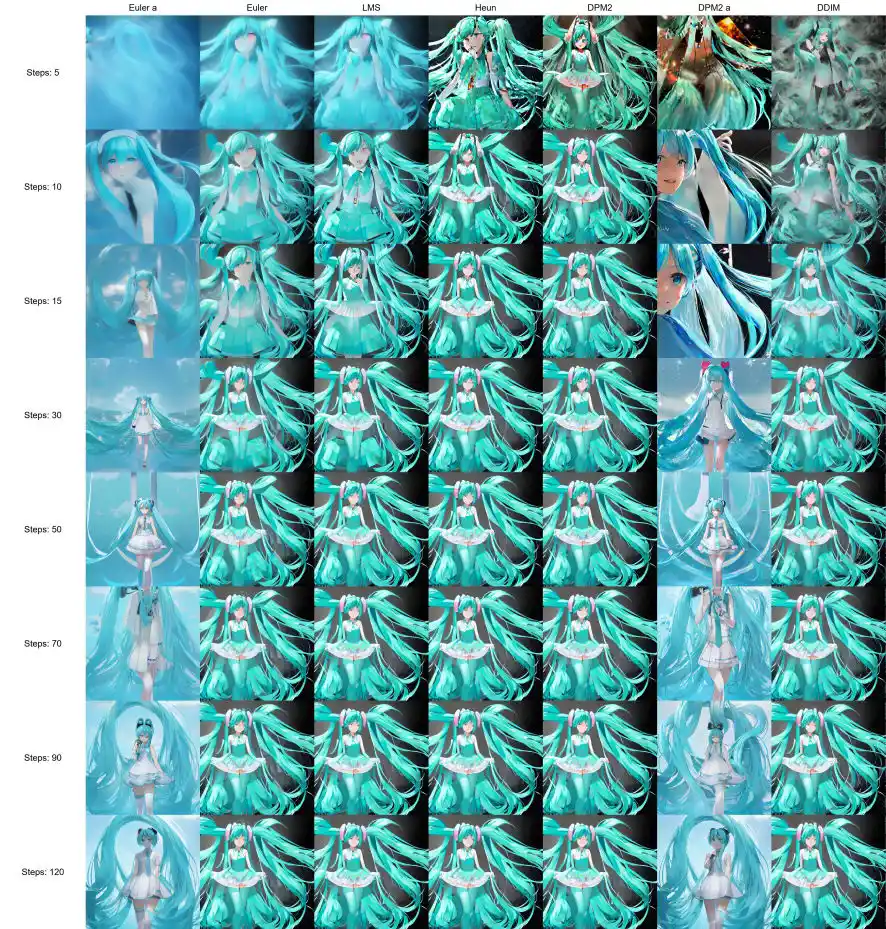
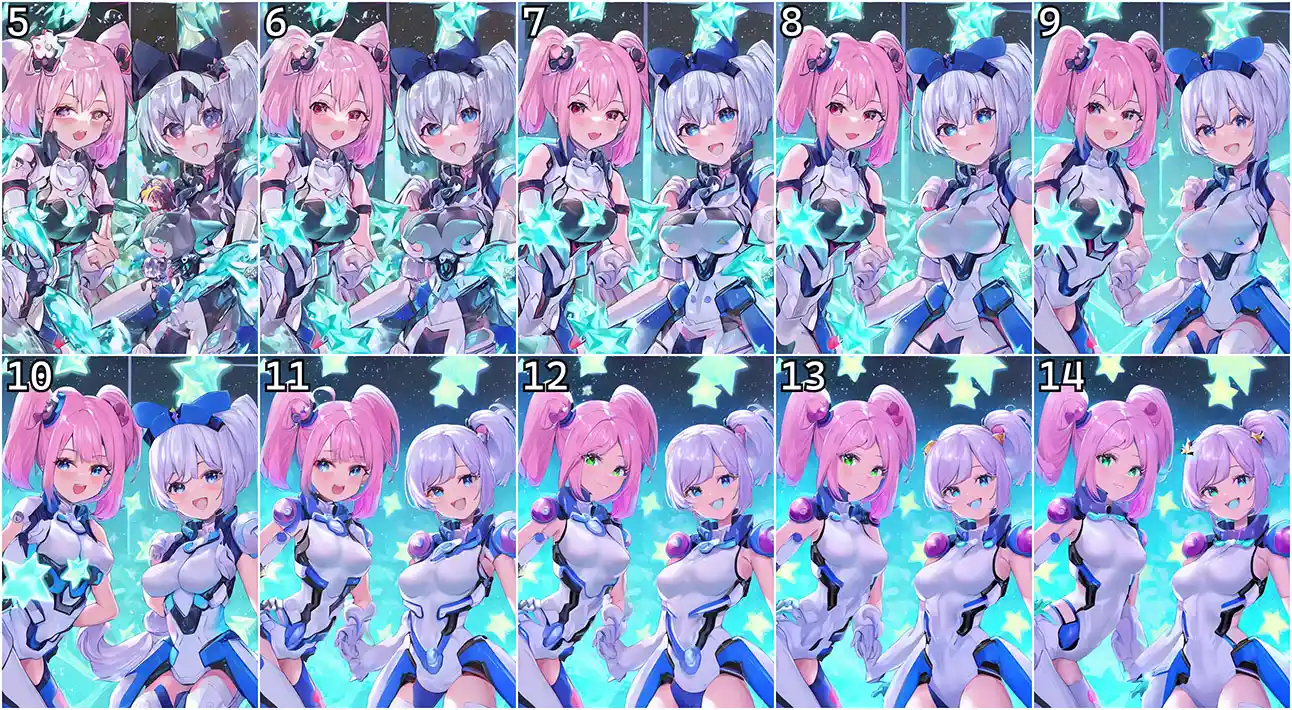
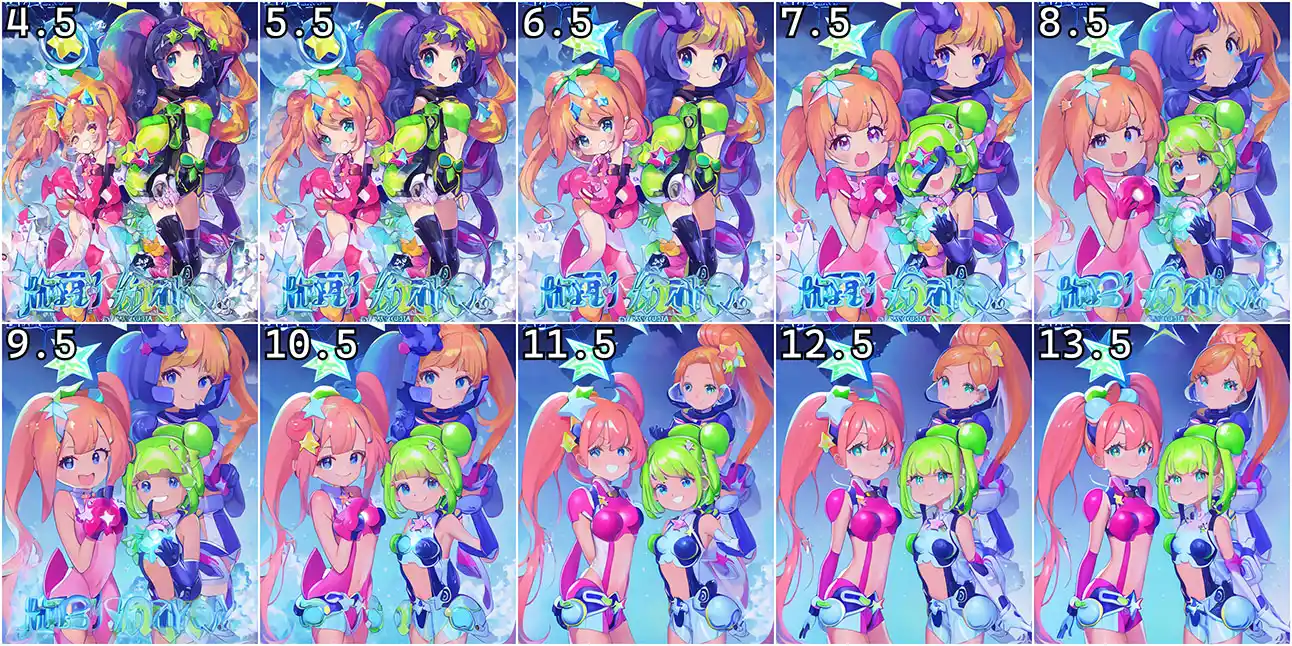
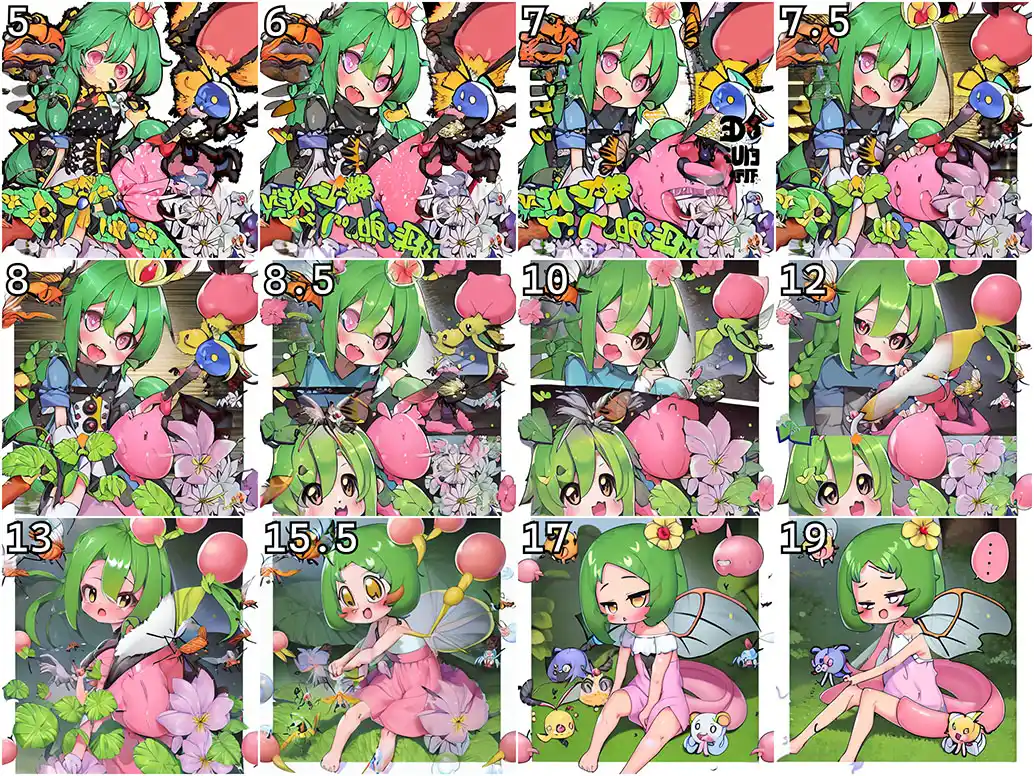
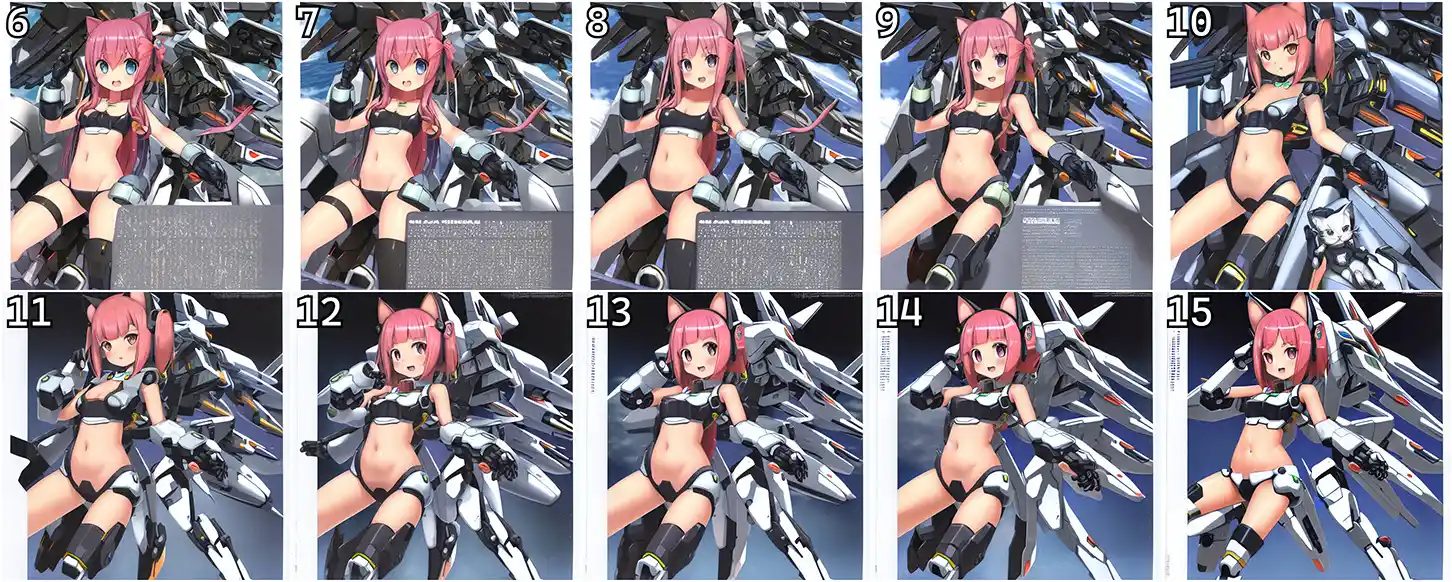
そんなときは、サンプラーを heun か eurar(厚塗り向け) にしてみましょう! ちょっとだけ細部が変わりますが、ウニョウニョにならずに出力されます。
どうしても k_lms にこだわりたい場合はステップ数を100に上げると改善しますが、ルミナ消費が増えるのと、プロンプトによっては相変わらずウニョウニョしてしまい確実ではないのでで、サンプラーを切り替えるほうがオススメです。 -- minet? 2023-10-29 (日) 09:10:09